Es ist einfach im Windows Explorer Pfad mit über 260 Zeichen anzeigen, bzw. auflisten zu können, jedoch hierbei muss man einiges beachten!In Windows 11, 10, um MS Server 2019, ... kann man Dateipfade mit mehr als 260 Zeichen aktivieren, jedoch hat der MS Dateiexplorer und der beliebte Quad-Explorer Probleme beim Erstellen von neuen Ordnern und neuen Dateien. Man kann aber mit der Windows Eingabeaufforderung oder MS Powershell hiermit arbeiten! Inhalt: 1.) ... Pfad mit über 260 Zeichen in Windows aktivieren!
|
| (Bild-1) Im Windows Explorer Pfad mit über 260 Zeichen akzeptieren! |
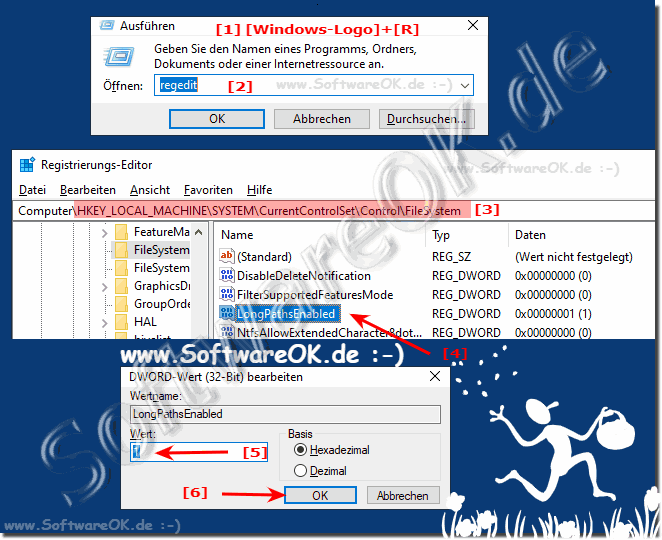 |
2.) LongPathsEnabled in den MS Windows Gruppen-Richtlinien!
1. Drücken Sie bitte die Tastenkombination [Win-Logo]+[R]
2. Danach im MS Windows Ausführen Dialog einfach den Befehl gpedit.msc verwenden und bestätigen!
3. Öffnen Sie den Unter-Ordner:
Administrative / Vorlagen System / Dateisystem
4. Und aktivieren Sie einfach die "lange Win32-Pfade"
3. Öffnen Sie den Unter-Ordner:
Administrative / Vorlagen System / Dateisystem
4. Und aktivieren Sie einfach die "lange Win32-Pfade"
( ... siehe Bild-2 Punkt 1 bis 4)
Siehe auch: ► Gruppenrichtlinien aktualisieren auf MS Windows OS!
| (Bild-2) Auf Windows lange Pfad mit über 260 Zeichen aktivieren! |
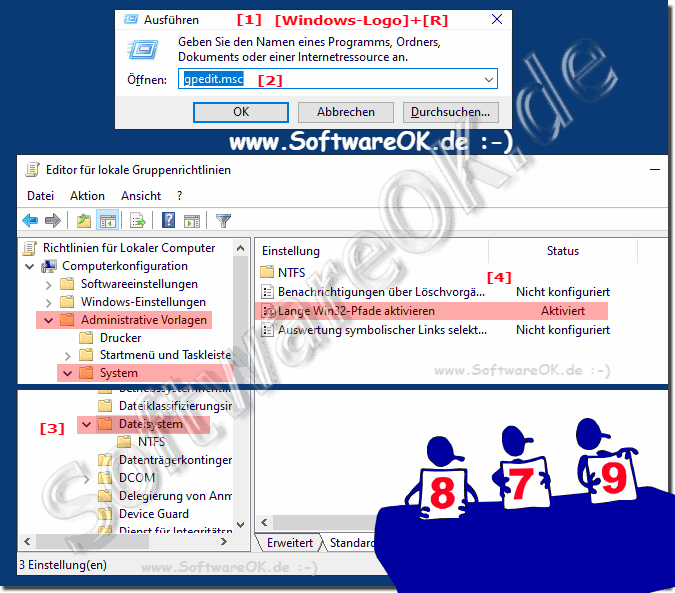 |
Durch die schlichte Aktivierung langer Win32-Pfade erhalten Anwendungen und auch Windows Store-Anwendungen Zugriff auf lange Ordner Pfade, die über dem normalen Limit von 260 Zeichen pro Knoten liegen. Dies gilt für Dateisysteme, die dies unterstützen. Wenn Sie die Einstellung aktivieren, kann während des Prozesses auf lange Pfade zugegriffen werden.
3.) Was sollte ich beachten bei den langen Dateipfaden!
Es gibt hierbei nichts Großartiges zu beachten, außer dass diese Pfade recht unübersichtlich sind und in die Adresszeile vom MS Datei-Explorer und anderen Datei Explorern wie den Quad-Explorer kaum editiert werden können!Die meisten Apps und Desktop Programme sollten kein Problem haben, solange dies auf diese Pfade nicht zugreifen müssen. Dennoch riskieren Sie nichts, wenn Sie nicht möchten dass Anwendungen nicht funktionieren! Das Schlimmste was passieren kann, ist dass sie nicht in der Lage sind Dateien zu öffnen, oder zu speichern, die an Orten gespeichert sind, an denen der vollständige Pfad über 260 Zeichen sind.
Traditionell galt unter Windows eine Begrenzung auf 260 Zeichen für Dateipfade. Diese Beschränkung erstreckt sich auf die Gesamtlänge des Dateipfads, einschließlich des Laufwerksbuchstabens (z.B. „C:“), der Verzeichnisnamen, des Dateinamens und der Dateierweiterung. Wenn Sie Dateipfade verwenden, die diese 260 Zeichen überschreiten, können verschiedene Probleme auftreten. Im Folgenden finden Sie einige wichtige Überlegungen:
Kürzere Dateipfade verwenden: Am naheliegendsten ist es, kürzere Dateipfade zu verwenden, um eine Überschreitung der Beschränkung auf 260 Zeichen zu vermeiden. Kürzere Dateipfade sind tendenziell einfacher zu handhaben und weniger anfällig für Probleme.
Verwenden Sie Verknüpfungen: Wenn Sie tief verschachtelte Verzeichnisse haben, können Sie Verknüpfungen verwenden, um darauf zuzugreifen, anstatt den vollständigen Pfad zu verwenden.
Relativer Pfad: Verwenden Sie nach Möglichkeit relative Pfade anstelle absoluter Pfade. Relative Pfade sind kürzer und weniger anfällig für Probleme, wenn Dateien verschoben oder auf verschiedenen Systemen verwendet werden.
UNC-Pfade: Beim Arbeiten mit Netzwerkfreigaben können UNC-Pfade (Uniform Naming Convention) verwendet werden. Diese haben eine höhere Zeichenbeschränkung als herkömmliche Laufwerksbuchstaben.
NTFS verwenden: Das NTFS-Dateisystem (New Technology File System) in Windows bietet Unterstützung für längere Dateinamen und Pfade. Stellen Sie sicher, dass Ihr Laufwerk mit NTFS formatiert ist.
Verwenden Sie Tools von Drittanbietern: Es gibt Tools von Drittanbietern, die lange Dateipfade unter Windows unterstützen. Ein beliebtes Tool ist das „Long Path Tool“. Es kann dabei helfen, Dateipfade zu verwalten, die die Beschränkung auf 260 Zeichen überschreiten.
Windows 10 und höher: Beachten Sie, dass neuere Versionen von Windows, wie z. B. Windows 10 und Windows Server 2016, längere Dateipfade unterstützen. Sie können den Gruppenrichtlinien-Editor verwenden, um die Beschränkung auf 260 Zeichen zu deaktivieren.
Entwicklungsumgebungen: Achten Sie bei der Entwicklung von Software darauf, wie lange Dateipfade in Ihrer Anwendung behandelt werden. Vermeiden Sie die manuelle Generierung von Dateipfaden und verwenden Sie Funktionen oder Bibliotheken, die lange Dateipfade verarbeiten können.
Es ist von entscheidender Bedeutung zu berücksichtigen, dass das Überschreiten der 260-Zeichen-Beschränkung in Dateipfaden bei bestimmten Anwendungen und Skripten zu unerwartetem Verhalten führen kann. Daher ist es empfehlenswert, bewährte Verfahren zu befolgen, um lange Dateipfade unter Windows zu vermeiden oder effektiv zu handhaben.
FAQ 8: Aktualisiert am: 21 Oktober 2023 16:43
